Możesz używać wyskakujących okienek do dostarczania ukierunkowanych wiadomości i filmów promocyjnych lub pokazywać ich strony internetowe, zwiększając wysiłki związane z budowaniem marki. Czytelnicy mogą uzyskać dostęp do dodatkowych treści bez opuszczania flipbooka, dzięki czemu jest on wygodniejszy i bardziej przyjazny dla użytkownika.
Sprawdź, jak zastosować tę funkcję razem.
Pokaż wideo w wyskakującym okienku #
1. W Edytorze multimediów wybierz element docelowy, taki jak ikona, tekst i obraz.
2. Następnie kliknij [Działania].
3. Wybierz czas wyzwalania [Wyzwalanie po kliknięciu/najechaniu myszą/opuszczeniu myszy].
4. Kliknij [Wyskakujące wideo].
5. Po wybraniu odpowiedniej opcji wklej kod genetyczny wideo/link do wideo/identyfikator YouTube/identyfikator Vimeo w pustym polu. Możesz też wstawić wideo bezpośrednio z pliku lokalnego na komputerze.
Następnie możesz dostosować rozmiar i edytować tytuł. Poza tym podczas odtwarzania możesz skonfigurować niektóre ustawienia odtwarzania, takie jak automatyczne odtwarzanie, zapętlanie i wstrzymywanie muzyki w tle.
6. Kliknij [Ratować].
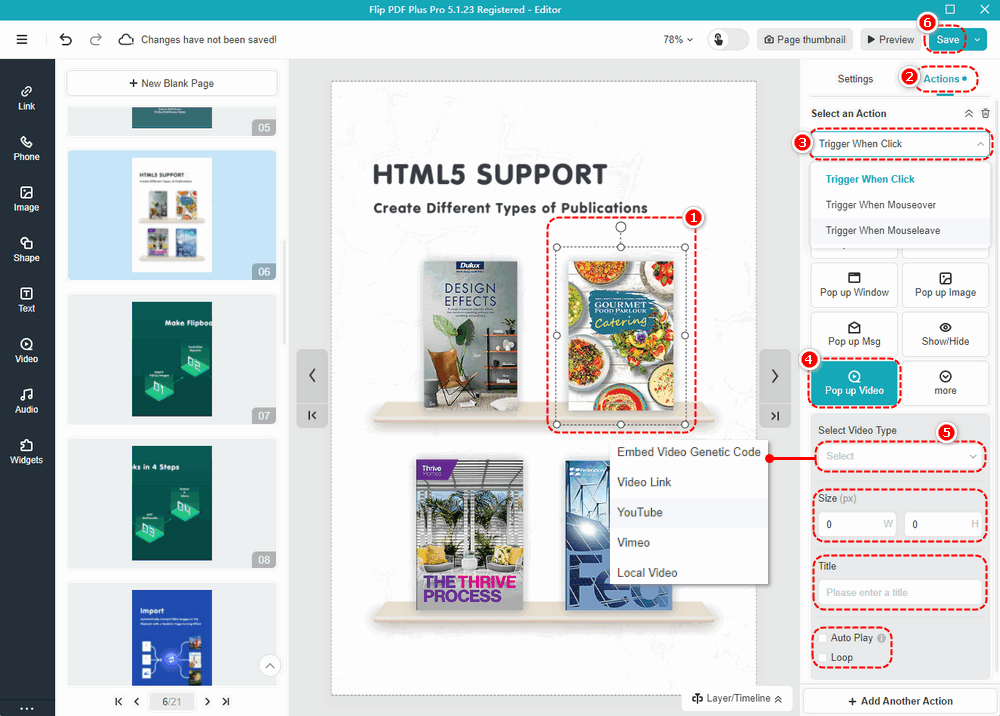
Pokaż witrynę w wyskakującym oknie #
1. W Edytorze multimediów wybierz element docelowy, taki jak ikona, tekst i obraz.
2. Następnie kliknij [Działania].
3. Wybierz czas wyzwalania [Wyzwalanie po kliknięciu/najechaniu myszą/opuszczeniu myszy].
4. Kliknij [Wyskakujące okno].
5. Wklej link do swojej witryny w pustym miejscu i edytuj tytuł.
6. Kliknij [Ratować].
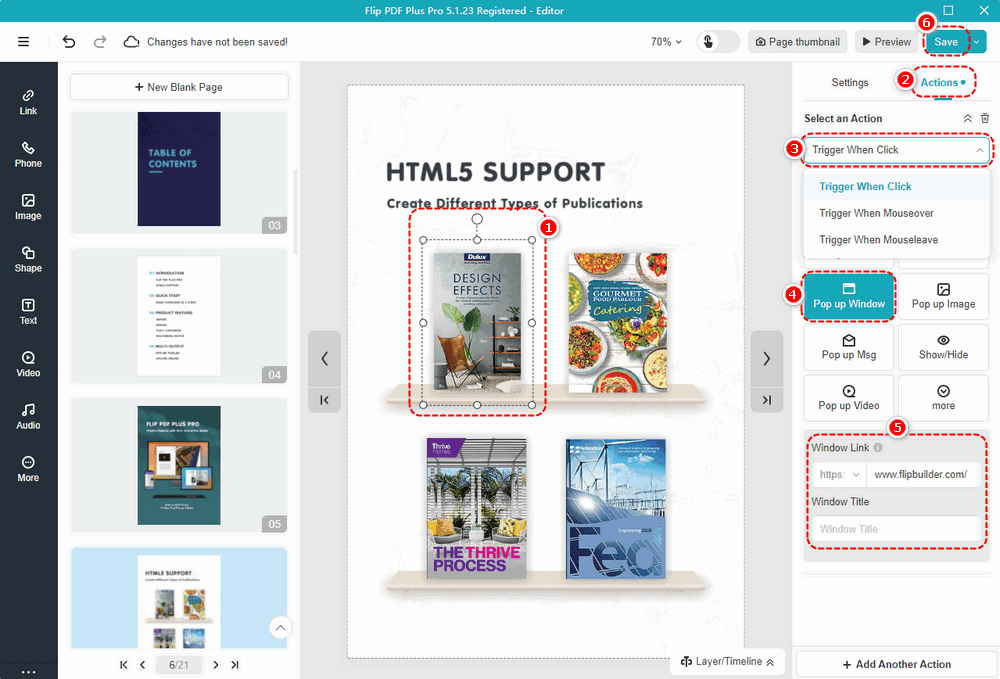
Efekt ustawień jest następujący:
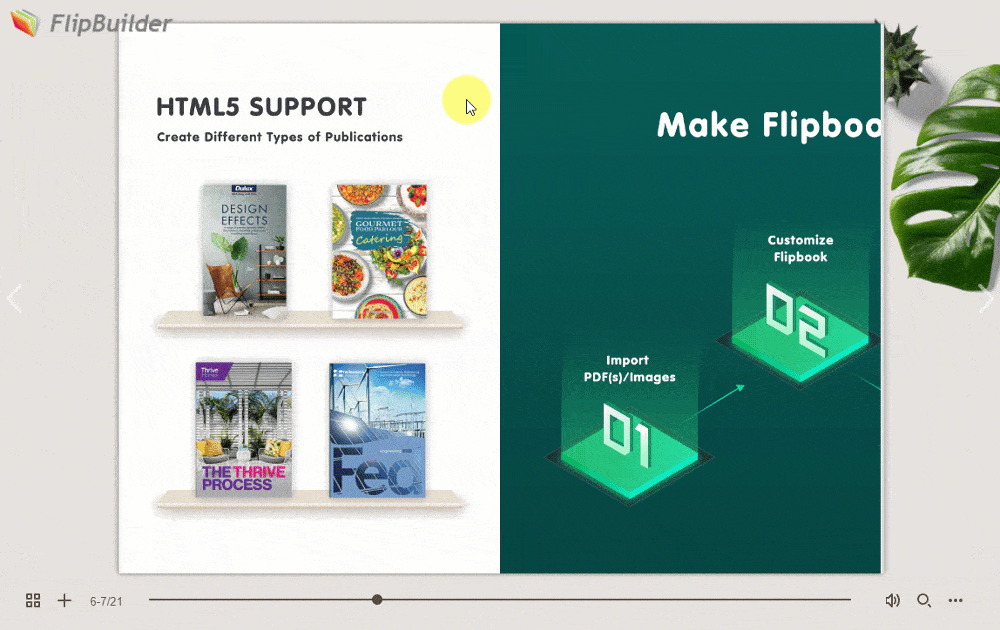
Uwaga: Tylko modele „Flip PDF Plus Pro” i „Flip PDF Plus Corporate” są wyposażone w edytor multimediów.